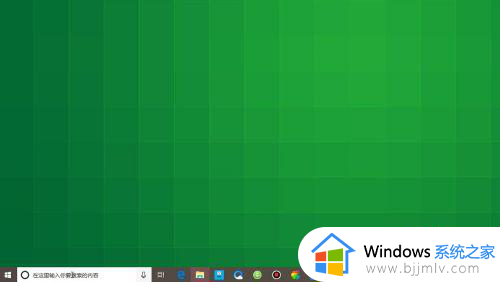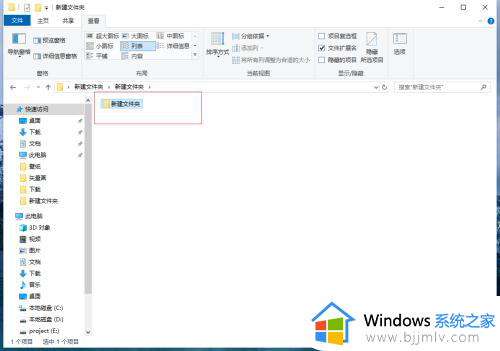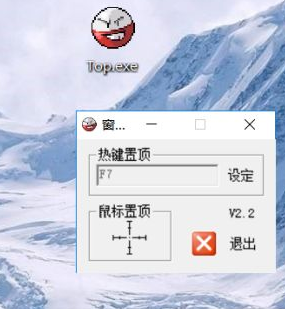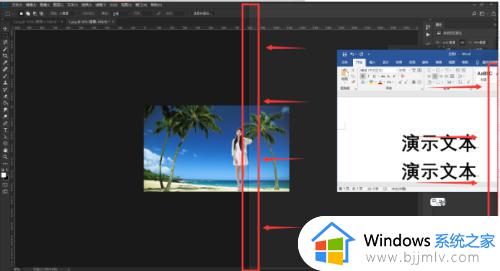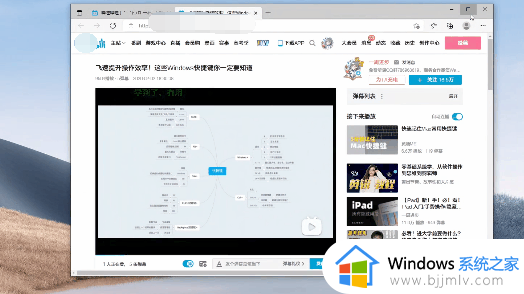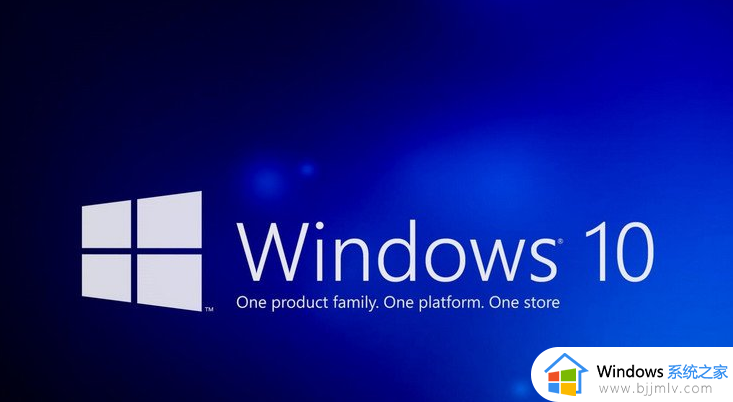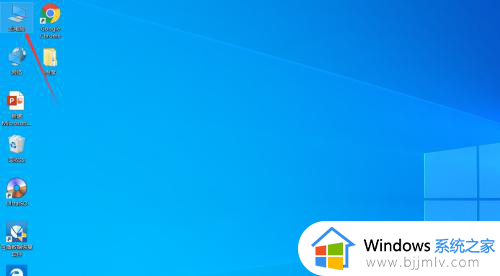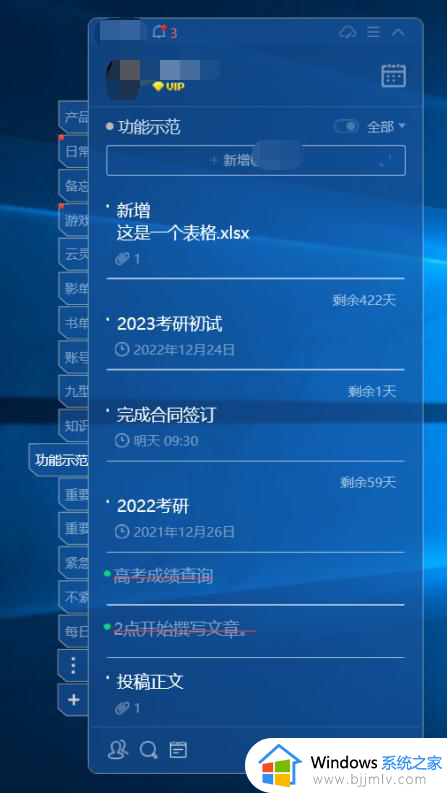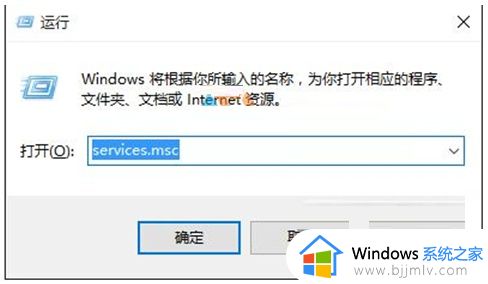win10怎么把一个窗口固定在最前 win10固定一个窗口在最前端设置步骤
每次在win10电脑上打开多个文件的时候,系统桌面上也会出现重叠的文件窗口,一般都是刚打开的文件窗口会覆盖已经打开的窗口,当然用户也可以将win10系统中某个文件窗口固定在最前端,那么win10怎么把一个窗口固定在最前呢?这里小编就带来win10固定一个窗口在最前端设置步骤。
具体方法:
设置窗口置顶:
1、我们首先在Windows10桌面上找到安装好的DeskPins 汉化版应用。

2、双击后就可以看到该应用在屏幕右下角了,要使用应用的时候,只需要点击该应用图标。
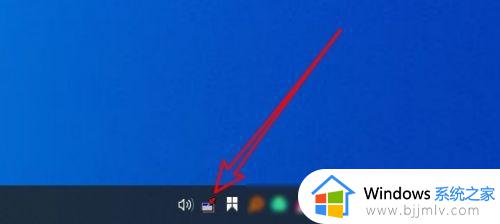
3、然后点击要置顶的应用窗口,就可以看到窗口上多了置顶的图标,该应用会一直置顶了。
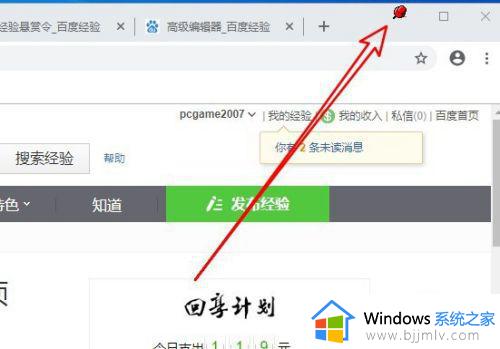
设置自动置顶:
1、我们如果经常使用某个窗口置顶,可以把其设置为自动置顶,右键点击右下角的软件图标,在弹出菜单中选择“选项”的菜单项。
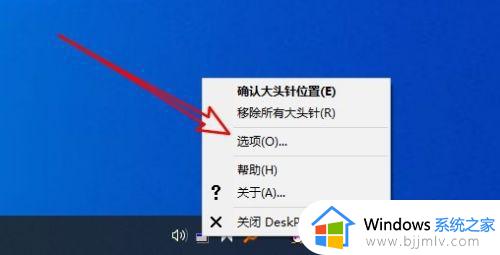
2、接着在打开的应用选项窗口中点击“自动使用大头针”的选项卡。
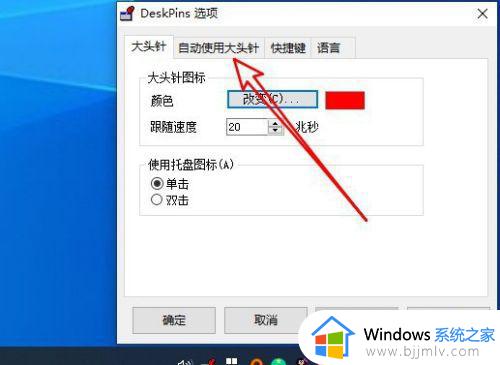
3、在打开的窗口中点击右侧的“增加”按钮。
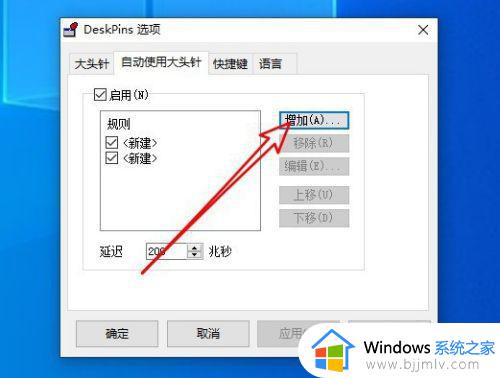
4、然后在打开的编辑规则的窗口中拖动快速设置按钮到窗口上,设置完成后点击确定按钮即可,这样以后只要打开设置的窗口,就会自动使其置顶了。
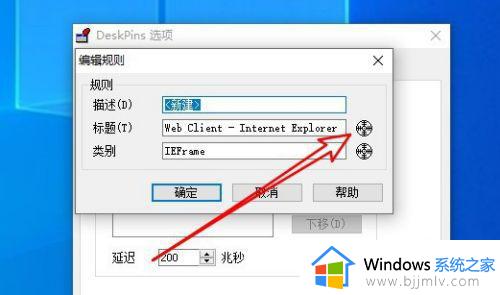
以上就是小编告诉大家的win10固定一个窗口在最前端设置步骤了,如果有不了解的用户就可以按照小编的方法来进行操作了,相信是可以帮助到一些新用户的。